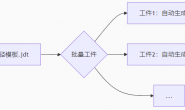以下是 JDPaint 5.19 绘制直线、圆、矩形 的详细步骤:
一、绘制直线
- 选择直线工具
- 点击左侧工具栏中的 直线图标(通常显示为一条斜线或标有“直线”字样)。
- 或使用快捷键
L快速激活直线工具。
- 指定起点和终点
- 在绘图区单击鼠标左键确定直线起点。
- 移动鼠标至终点位置,再次单击左键完成绘制。
- 精确输入参数(可选)
- 在属性栏中输入 长度 和 角度,按
Enter键生成精确直线。
- 在属性栏中输入 长度 和 角度,按
二、绘制圆
- 选择圆形工具
- 点击左侧工具栏中的 圆图标(通常为圆形图案或标有“圆”)。
- 或使用快捷键
C直接调用圆形工具。
- 定义圆心和半径
- 在绘图区单击左键确定圆心位置。
- 拖动鼠标调整半径大小,再次单击左键完成绘制。
- 输入精确半径(可选)
- 在属性栏的 半径 输入框中键入数值(如
20mm),按Enter键生成标准圆。
- 在属性栏的 半径 输入框中键入数值(如
三、绘制矩形
- 选择矩形工具
- 点击左侧工具栏中的 矩形图标(通常为方框或标有“矩形”)。
- 或使用快捷键
R激活矩形工具。
- 绘制矩形
- 对角点法:单击左键确定第一个角点,拖动鼠标至对角位置再次单击。
- 中心点法:在属性栏勾选 “中心定位”,先单击确定中心点,再输入长宽值。
- 调整参数(可选)
- 在属性栏设置 长度、宽度,或勾选 “圆角” 并输入圆角半径,生成圆角矩形。
四、注意事项与技巧
- 捕捉辅助功能:
- 开启 视图 → 捕捉设置 中的 端点/圆心/中点捕捉,确保图形精准对齐。
- 修改图形属性:
- 选中已绘制的图形后,在右侧属性栏修改 颜色、线型 或 尺寸。
- 撤销与重做:
- 绘制错误时按
Ctrl+Z撤销,按Ctrl+Y重做。
- 绘制错误时按
- 快速切换工具:
- 按
Space键可快速切换至上一工具,提升操作效率。
- 按
五、常见问题解决
- 问题1:绘制的图形不显示
- 检查图层是否被隐藏(图层管理在底部状态栏)。
- 确认图形颜色与背景色不同(如白色背景中绘制白色线需调整颜色)。
- 问题2:无法输入数值参数
- 确保鼠标焦点在属性栏输入框内,或重启软件修复临时错误。
通过以上步骤,您可以轻松掌握 JDPaint 5.19 的基础绘图功能。如需进一步学习复杂图形(如样条曲线、多边形),可参考软件帮助文档或进阶教程! 📐